在日常工作和生活中很多小伙伴都会需要剪辑各种各样的视频,在众多视频剪辑软件中,adobe premiere是最受欢迎的一款之一。在Adobe
premiere中剪辑视频时,我们可以实现精细化的专业剪辑操作,可以满足我们的各种视频剪辑需求。有时候我们会发现自己的视频声音和画面不同步,那小伙伴们知道遇到这种情况该如何解决吗,其实解决方法是非常简单的。我们只需要导入素材后取消链接,然后拖动素材,使声画同步就可以了,操作步骤其实是非常简单的,小伙伴们可以打开软件操作起来。接下来,小编就来和小伙伴们分享具体的操作步骤了,有需要或者是有兴趣了解的小伙伴快来和小编一起往下看看吧!
第一步:打开pr,在项目面板双击导入素材,并拖动到时间轴;
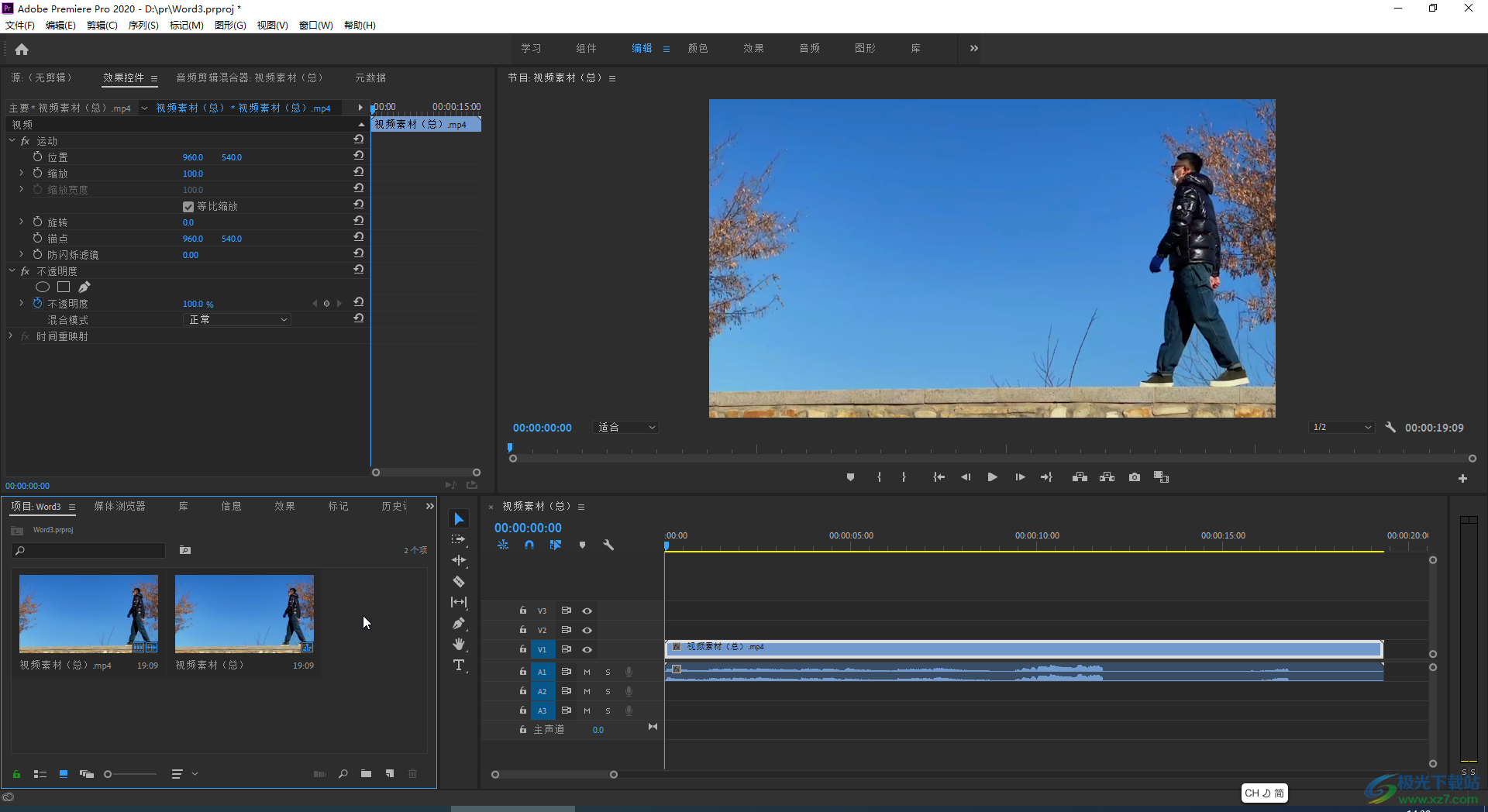
第二步:在时间轴右键点击素材后选择“取消链接”;
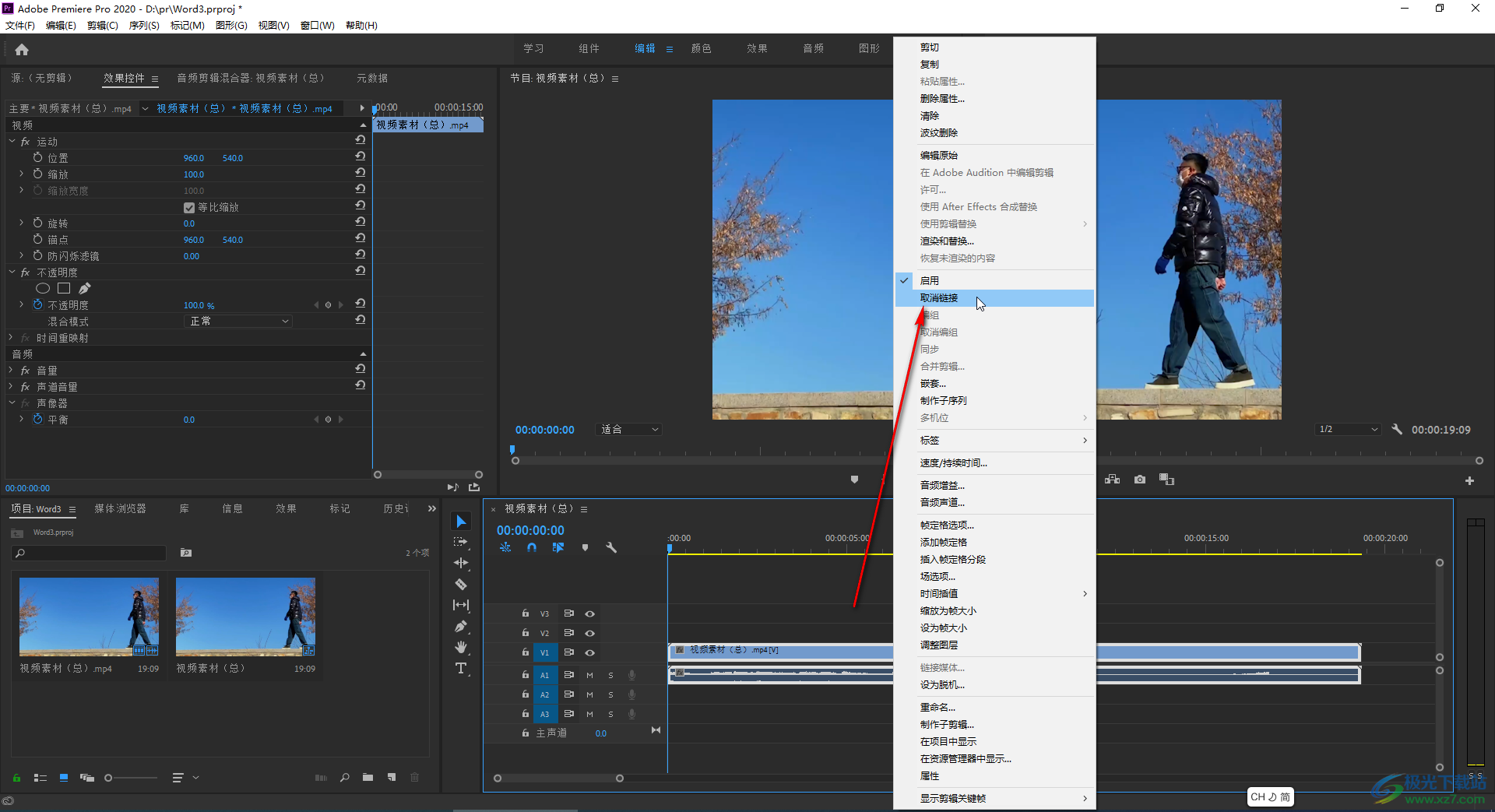
第三步:也可以在时间轴点击如图所示的图标取消链接,曲线链接后就可以分别点击选中视频素材和音频素材了;
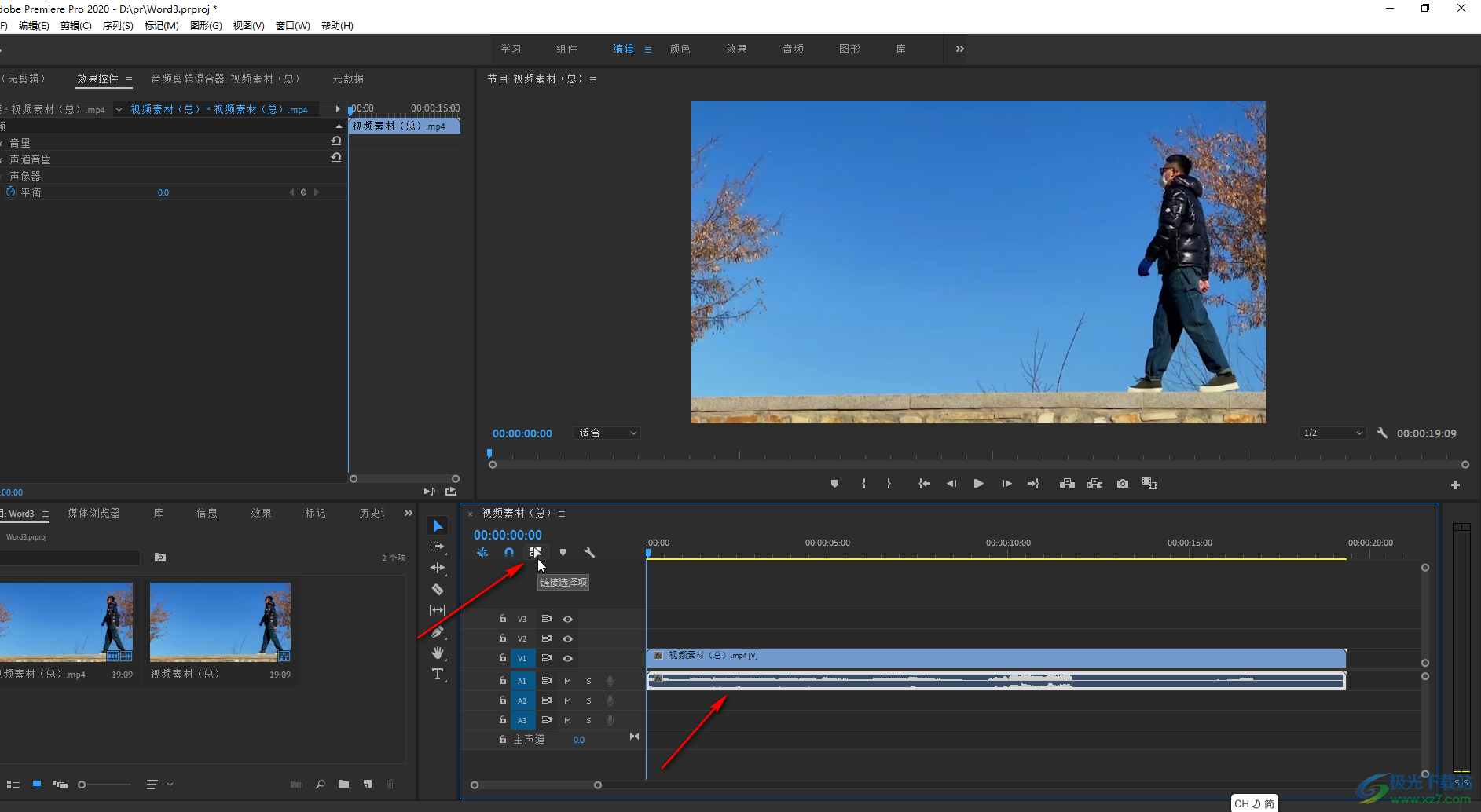
第四步:在时间轴左下方拖动如图所示的图标可以适当放大时间轴显示比例,然后拖动素材,使画面和声音同步;
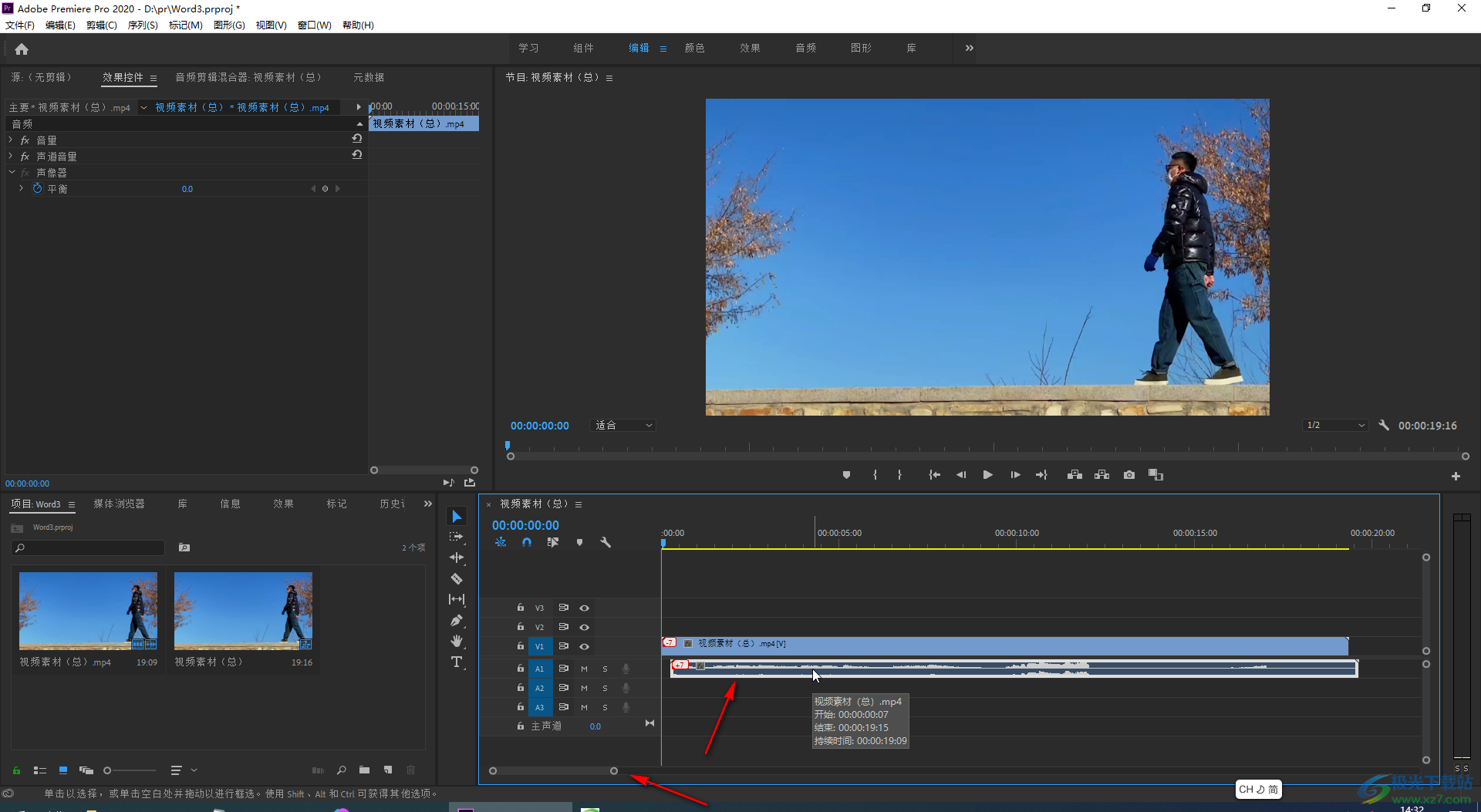
第五步:然后在时间轴拖动鼠标左键选中视频素材和音频素材,右键点击一下后选择“链接”就可以了。
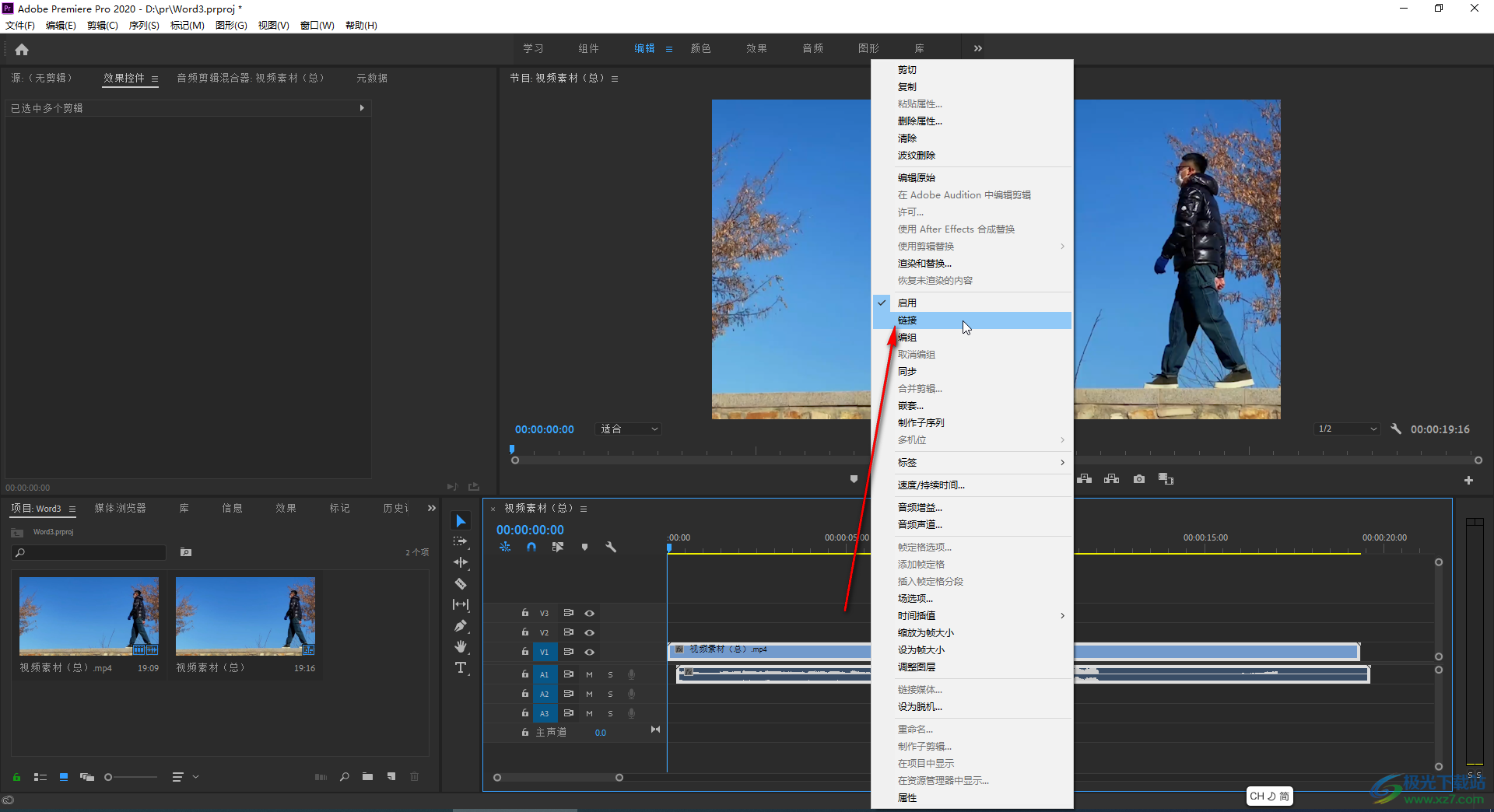
以上就是Adobe premiere中解决画面和声音不同步的方法教程的全部内容了。完成调整后,可以按Ctrl+M键打开导出窗口,将格式设置为H.264,预设选择“中等比特率”,然后点击“导出”按钮就可以了。
 Nvidia和AMD显卡价格下降低
Nvidia和AMD显卡价格下降低 快手婴儿特效设置教程图
快手婴儿特效设置教程图 英伟达位列《财富》“1
英伟达位列《财富》“1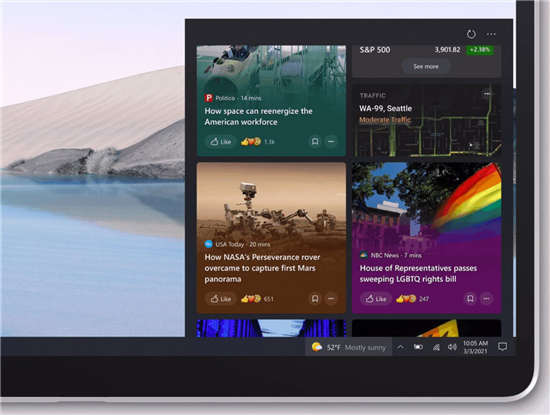 Windows10 21H1版本即将具备新
Windows10 21H1版本即将具备新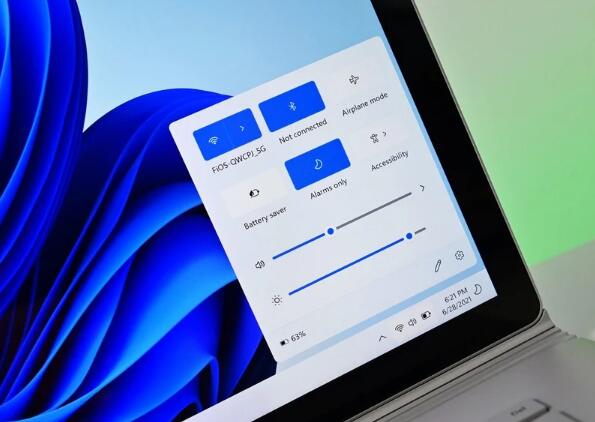 圆角正式成为 Windows 11 最
圆角正式成为 Windows 11 最 Windows10 Build 21390.1 Co_rele
Windows10 Build 21390.1 Co_rele 腾讯QQ无故冻结账号是什么
腾讯QQ无故冻结账号是什么 微信这两个功能不用就关
微信这两个功能不用就关 深空之眼震离手操阵容怎
深空之眼震离手操阵容怎 妄想山海侍从怎么快速升
妄想山海侍从怎么快速升 Switch怪物猎人崛起金手指
Switch怪物猎人崛起金手指 微星主板型号怎么看
微星主板型号怎么看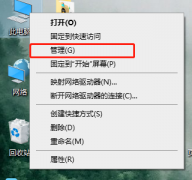 台式机显卡驱动怎么更新
台式机显卡驱动怎么更新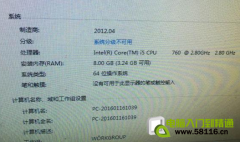 WIN7 64位系统下8G内存只认
WIN7 64位系统下8G内存只认 天威打印机怎么加墨
天威打印机怎么加墨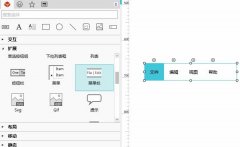 mockplus如何使用菜单栏组件
mockplus如何使用菜单栏组件 惠普打印机DeskJet2700怎么使
惠普打印机DeskJet2700怎么使 WPS Word显示或隐藏格式标记
WPS Word显示或隐藏格式标记 ppt幻灯片怎样打开宏功能
ppt幻灯片怎样打开宏功能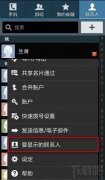 安卓手机怎么显示SIM卡联
安卓手机怎么显示SIM卡联 录音在手机铃声里怎么能
录音在手机铃声里怎么能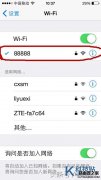 如何用手机查看哪些人在
如何用手机查看哪些人在 无线路由器怎么设置限制
无线路由器怎么设置限制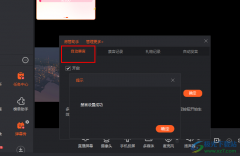
斗鱼直播是很多小伙伴都在使用的一款直播平台,在该平台中我们可以观看自己喜爱的主播,也能开启属于自己的直播。在开启直播的时候,弹幕滚动的速度是很快的,有些违规言论我们可能无...
26090 次阅读

逍遥模拟器中提供平板、手机、超宽屏模式的显示模式,有的小伙伴习惯使用手机版的显示模式来运行应用软件,有的小伙伴习惯使用平板版的显示模式来运行应用软件,那么都是可以进行设置...
43601 次阅读
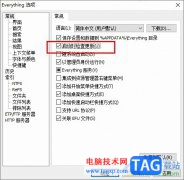
很多小伙伴之所以喜欢使用Everything软件,就是因为这款软件中的功能十分的丰富,并且操作简单,在这款软件中我们可以按照目录查找文件,也可以按照格式查找文件,并且占用内存小,搜索...
22281 次阅读
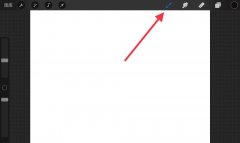
线条的描绘是绘图的基础要求,那么在使用procreate如何画直线的呢?今日为你们带来的文章是关于procreate画直线斜线的技巧方法,还有不清楚小伙伴和小编一起去学习一下吧。...
54756 次阅读
UPUPOO动态壁纸软件是一款拥有非常丰富的壁纸资源的软件,如果你想要让自己的电脑桌面有好看的动态壁纸显示,那么就可以使用到UPUPOO动态壁纸进行设置,该软件有提供免费的电脑动态壁纸,...
29357 次阅读

还不会把图片快速描摹成矢量图形?下面小编就分享了ai把图片快速描摹成矢量图形的图文教程,希望有需要的朋友都来共同学习哦。...
123736 次阅读
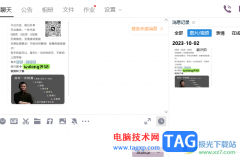
在电脑中,我们必须要安装的应用软件其中就有qq软件,该软件可以将本地电脑中的文件进行传输到qq中,发送给自己的好友进行阅读,并且在qq中创建或者加入的群聊会有很多,当你想要将其中...
23985 次阅读
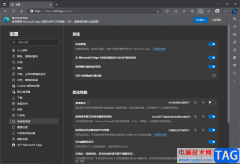
Microsoftedge浏览器是一款很多用户都比较喜欢的浏览器软件,虽然我们经常在使用浏览器进行访问自己需要的网页,但是有时候也会遇到一些问题,比如经常在使用Microsoftedge浏览器的小伙伴,发...
20130 次阅读
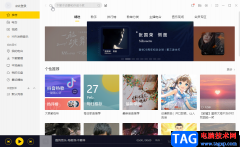
在日常生活中,很多小伙伴都比较喜欢听听自己喜欢的音乐方式自己,在各种音乐软件中,酷我音乐是比较受欢迎的一款之一。如果我们需要在电脑版酷我音乐中将歌曲直接下载到U盘,小伙伴...
49170 次阅读

很多小伙伴之所以会选择使用万兴喵影软件来对自己的视频素材进行剪辑,就是因为在万兴喵影中我们不仅可以对视频进行编辑,同样可以对音频素材进行调整。当我们不满意上传的音频文件时...
227931 次阅读
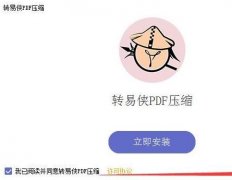
PDF文件如何压缩?下面是小编介绍的转易侠PDF压缩安装使用教程,有需要的小伙伴一起来下文看看吧,希望可以帮助到大家!...
46303 次阅读

百度输入法是大家都比较喜欢的一款输入法工具,目前大家使用的搜狗输入法和百度输入法都是非常火热的,在百度输入法中提供的相关功能是比较多的,比如当你想要进行设置日文的时候,那...
24304 次阅读

illustrator是一款矢量图形编辑软件,它被用户应用在印刷出版、海报书籍排版、专业插画和多媒体图像处理等领域中,为用户带来了不错的使用体验,并且深受用户的喜爱,当用户在illustrator软...
22077 次阅读
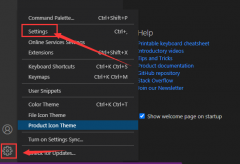
vscode怎么取消自定义图示符功能呢?今天小编分享的就是关于vscode取消自定义图示符功能步骤,有需要的小伙伴就和小编一起学习下吧。...
220079 次阅读
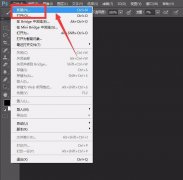
ps如何制作立体字渐变影子呢?本章节就主要介绍了ps立体文字的设计方法图文步骤,还不了解的朋友就跟着小编学习一下吧,希望对你们有所帮助。...
160852 次阅读